Entre os arquivos de vídeo, o MP4 é talvez o mais popular. Ele oferece ótima resolução, alta qualidade e o áudio também é nítido. Não há razão para não gostar. Por outro lado, temos M2TS. Embora não seja muito popular, se você costuma brincar com os vídeos, é provável que tropece nesse formato. Como não se sabe muito sobre esse formato, é muito difícil encontrar artigos que falem sobre ele em detalhes, e é para isso que serve este guia.
Hoje, você vai descobrir o que é M2TS, a diferença entre este formato e MP4, e como transformar M2TS em MP4 usando ferramentas de terceiros e conversores online. Vamos começar conhecendo o formato do arquivo.
Conteúdo: Parte 1. M2TS é melhor que MP4?Parte 2. Como converter M2TS para MP4 usando VLC?Parte 3. Melhor maneira de converter M2TS para MP4 no MacParte 4. Como faço para converter M2TS para MP4 online?
Parte 1. M2TS é melhor que MP4?
M2TS e MP4 são formatos com um contêiner de vídeo e áudio. No entanto, há uma diferença clara entre os dois, mas antes disso, vamos começar aprendendo mais sobre M2TS.
Introdução ao M2TS
O termo M2TS é usado como um atalho para MPEG-2 Transparent Stream.
Como o nome sugere, esse formato usa o codec MPEG-2 e é semelhante a MOV, WMV e outros semelhantes, de forma que todos são arquivos de mídia. Além disso, como formato de container de vídeo, é capaz de armazenar vídeos de alta qualidade ou alta definição. Você pode encontrar os arquivos usando o formato M2TS em discos Blu-ray ou AVCHD. Como é comumente usado para discos Blu-ray, ele se tornou conhecido por sua configuração de áudio e vídeo de disco Blu-ray. Em outras palavras, ele pode armazenar conteúdo de vídeo e áudio, tornando-o o formato perfeito para estúdios.
Por que você deve converter M2TS?
Depois de ler tudo isso, você provavelmente está se perguntando por que deveria transformar M2TS em MP4. Infelizmente, M2TS tem muitas falhas, o que é bastante compreensível considerando como era um formato relativamente antigo. De qualquer forma, uma de suas falhas é que não é suportado pela maioria dos reprodutores de mídia do mercado. Se você tentar reproduzir arquivos M2TS, provavelmente receberá um erro. O mesmo vale para software de edição de vídeo.
Como tal, é melhor simplesmente converter o arquivo em um formato mais adequado, como MP4. Isso explica por que a maioria das suas tentativas de pesquisa o leva a esta pergunta: “Como você pode converter M2TS para MP4?”
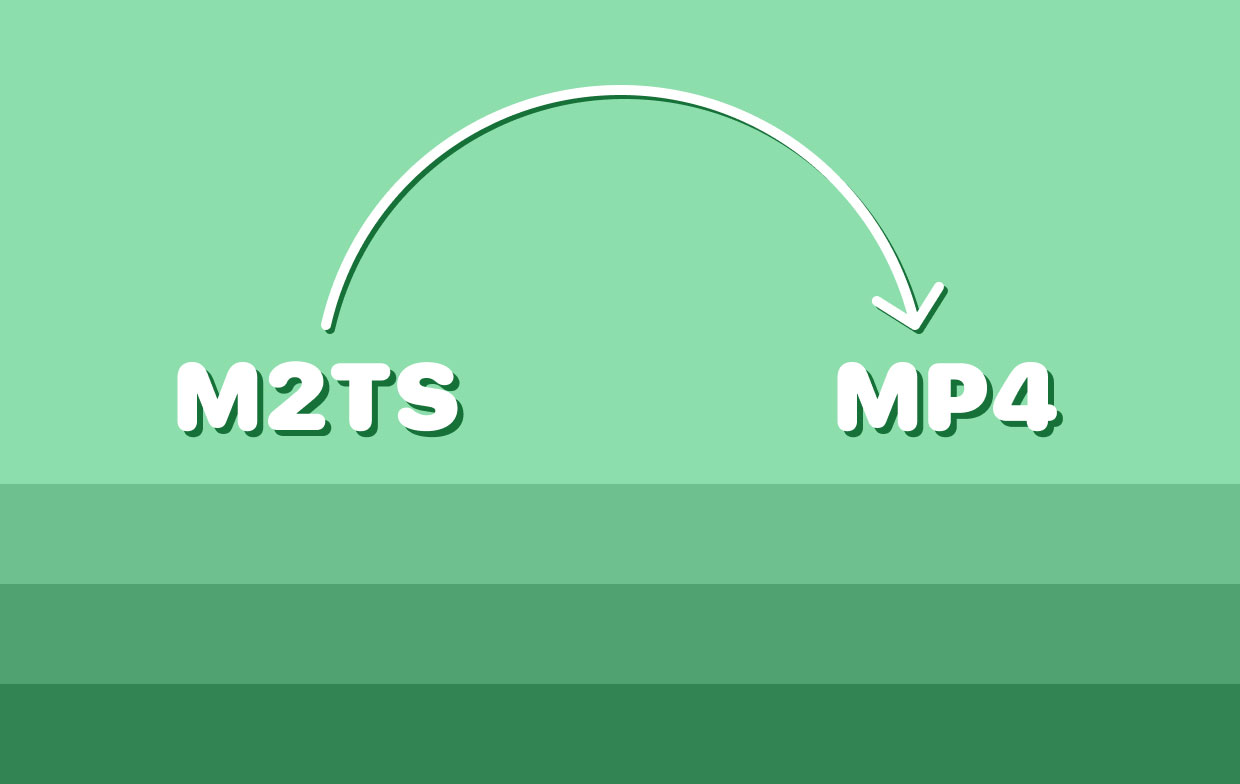
Parte 2. Como converter M2TS para MP4 usando VLC?
Existem várias maneiras de transformar M2TS em MP4. Você pode usar o software de terceiros, pode usar um conversor online ou pode mantê-lo simples usando Video Lan Client ou VLC. O VLC é um reprodutor de mídia gratuito e está entre os mais populares da Internet. Além de reproduzir vídeos, também pode converter arquivos de um formato para outro. Esta é uma de suas funções, e é o que vamos usar para converter M2TS para MP4.
Como existem duas versões do VLC, ou seja, a versão para Mac e a versão para PC com Windows, começaremos com as etapas para Mac.
No Mac:
O VLC era originalmente um reprodutor de mídia para Windows PC, mas ao longo dos anos, eles desenvolveram uma versão para Mac. Felizmente, não é tão diferente da versão original, então converter M2TS para MP4, ou para qualquer outro formato, seria um pedaço de bolo.
Siga estas etapas quando estiver pronto:
- Abra o VLC media player em seu macOS.
- Arraste e solte o arquivo M2TS na janela VLC.
- Agora clique em Arquivo na barra de menu e selecione Converter / Salvar.
- Uma janela pop-up aparecerá. Simplesmente vá até a guia Converter e especifique onde deseja salvar o arquivo convertido e seu nome.
- Em seguida, na lista de perfis, selecione o codec que deseja usar.
Nota: Você pode alterar o codec padrão do seu perfil acessando Editar o perfil selecionado.
- Clique em Salvar.
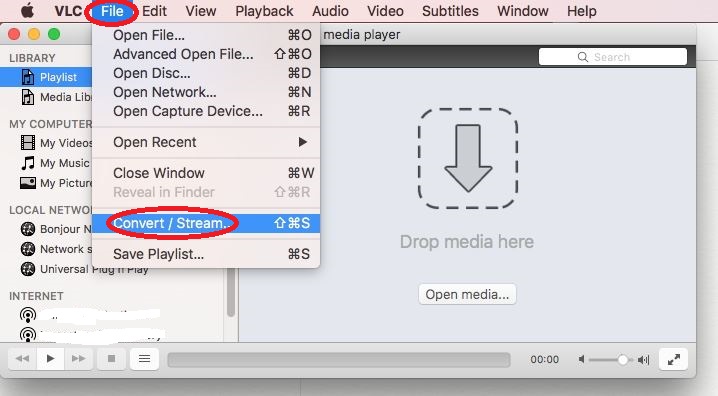
Estas são as etapas que você precisa seguir para transformar M2TS em MP4 usando VLC se você for um usuário do macOS. Para usuários de PC com Windows, os botões são um pouco diferentes, assim como o texto.
No Windows:
- Inicie o VLC media player em seu PC com Windows.
- Desta vez, em vez de Arquivo, clique em Mídia e selecione Converter / Salvar.
- Clique no botão Adicionar e localize os arquivos que deseja adicionar.
- Clique em Converter / Salvar.
- Agora, no campo Destino, clique no botão Procurar e vá para a pasta onde deseja salvar o arquivo convertido.
- No campo Perfil, escolha aquele que contém MP4.
- Clique em Iniciar.
Como você pode ver, as etapas para usuários do macOS e usuários de PC com Windows são diferentes umas das outras. Certifique-se de seguir as etapas acima com atenção para evitar se perder durante todo o processo.
Parte 3. Melhor maneira de converter M2TS para MP4 no Mac
Infelizmente, se você fosse usar o VLC para converter todos os M2TS para MP4, levaria dias, especialmente se você tiver muitas músicas para converter. No entanto, existe uma maneira de converter vários arquivos ao mesmo tempo, e isso seria usar uma ferramenta de terceiros. Conversor de vídeo iMyMac é um programa projetado para ajudar os usuários a converter um arquivo de um formato para outro. Ele suporta arquivos de áudio e vídeo. Portanto, você pode definitivamente converter M2TS para MP4 usando este software. Abaixo estão alguns de seus recursos:
- Tecnologia de aceleração. Como o principal problema do VLC é que você só pode converter um de cada vez, não será necessário se preocupar com o iMyMac. Este software usa tecnologia de aceleração de hardware que permite aos usuários converter vários arquivos de uma vez em seis vezes a velocidade de conversores típicos
- Conversão de formato. O iMyMac também suporta vários formatos, como MP4, MKV, FLAC, WAV, MOV e, o mais importante, M2TS
- Resoluções / qualidade com suporte. Se você está planejando usar o arquivo convertido para uso comercial, precisará de uma ferramenta como o iMyMac que suporta a maioria das resoluções e qualidade do arquivo, de Resolução 480P a 4K
- Dispositivos suportados. A maioria dos dispositivos se beneficiará do iMyMac, especialmente porque o software oferece suporte para Samsung Galaxy, Kindle Fire, dispositivos iOS e muito mais
- Aprimoramento de vídeo. Os usuários também podem se beneficiar do recurso de aprimoramento de vídeo do iMyMac, permitindo-lhes melhorar a qualidade e corrigir quaisquer problemas relacionados ao vídeo, como superexposição, vibração e similares
Siga as etapas abaixo para converter M2TS para MP4 usando o iMyMac Video Converter:
Etapa 1. Insira os arquivos M2TS
Sua primeira tarefa é abrir o iMyMac Video Converter. Depois de aberto, arraste e solte os arquivos M2TS no lado esquerdo da janela. Isso os adicionará à fila. Você também pode usar o botão Adicionar vários vídeos ou áudios, que o ajudará a navegar pelos arquivos mais facilmente.

Etapa 2. Selecione o formato MP4
Você encontrará "Converter formato" no meio da janela. Clique nele e você terá várias opções, como WAV, FLAC, etc. Selecione MP4 neste menu e clique em Salvar.

Etapa 3. Converter M2TS em MP4
Por fim, clique no botão Converter para finalizar o processo. Você pode escolher onde salvar seus arquivos convertidos antes de converter. Dependendo de quantos arquivos M2TS você incluiu, o processo demorará um pouco. Simplesmente espere até que tudo esteja terminado.

Você só precisa de três etapas para converter M2TS em MP4. Além de ter funções convenientes, o iMyMac Video Converter também é muito fácil de usar.
Parte 4. Como faço para converter M2TS para MP4 online?
Assim como existem ferramentas para download, você também encontrará conversores online. A única diferença entre os dois é que um pode ser usado sem internet, enquanto o outro requer uma conexão com a internet. Abaixo estão quatro conversores online que podem converter M2TS em MP4:
1. Conversor de vídeo gratuito iMyMac
Gostou da ferramenta iMyMac Video Converter? Talvez você também goste do iMyMac Free Video Converter. Essa ferramenta tem praticamente os mesmos recursos de sua contraparte de software e você pode acessá-la por meio de seu navegador favorito. O processo também é semelhante, então tenho certeza de que você pegará o jeito em breve.
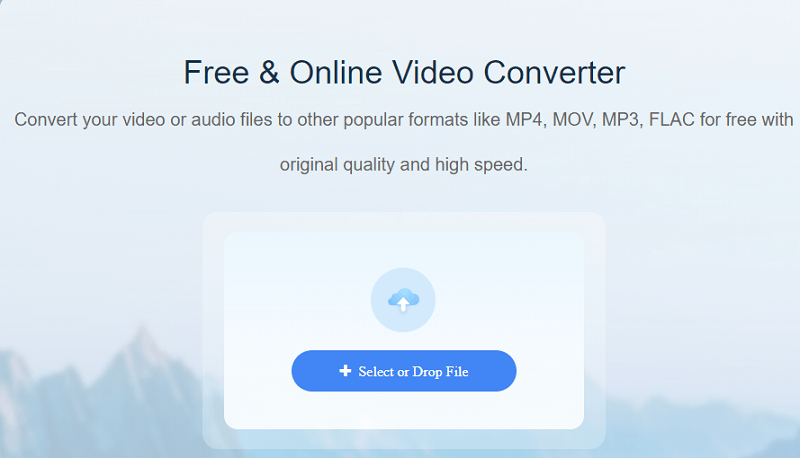
2. Converter vídeo online
Se você valoriza a simplicidade entre qualquer outra coisa, sugiro usar o Convert Video Online. Você encontrará uma interface simples neste site que torna o processo de conversão muito mais simples. Não é excessivo e você também pode obter arquivos do Google Drive ou Dropbox.
3. Conversor CloudConvert
Você deve ter ouvido falar do CloudConvert pelo menos uma vez. É um conversor online popular devido à sua interface simples, mas interativa. O principal ponto de venda do site é que ele pode fazer edições como cortes, melhorias e outros. No entanto, à primeira vista, você pode se sentir sobrecarregado com os inúmeros botões do site.
4. Conversor de vídeo online
Por último, temos o Conversor de Vídeo Online. Semelhante ao CloudConvert, este site oferece vários botões e configurações. Embora permita que você personalize o processo de conversão, é muito mais estressante do que Converter Vídeo Online, considerando a diferença entre sua simplicidade.



